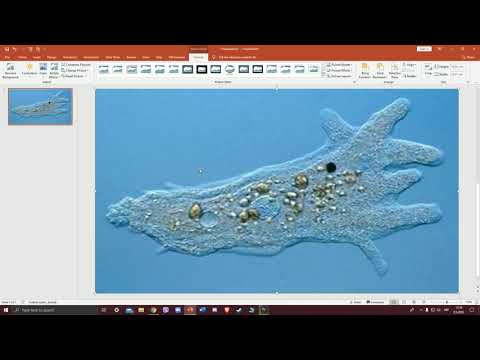
Садржај
- Упутства
- Убацивање личних видео записа у позадину помоћу покрета
- Кориштење исјечака из позадине
- Како
- Шта ти треба
Додавање позадина кретања у Мицрософт ПоверПоинт слајдове не само да анимира презентацију, већ може да нагласи кључне тачке, помогне у обуци, донесе појашњење процесу или тврдњи и учини презентацију привлачнијом. Можете да додате видеозаписе или позадине помоћу програма Мицрософт Цлип Арт, да их преузмете из других функција или да користите личне видео записе. Поступак је сасвим једноставан.
Упутства

-
Изаберите "Инсерт" са ПоверПоинт палете са алаткама за брзи приступ која се налази на врху екрана.
-
Кликните на "филм", то је претпоследња икона на траци са алаткама.
-
Пронађите видео снимак који желите да користите у пољу "Уметни филм" и кликните на "ОК" да бисте изабрали.
-
Промените величину или промените положај изабраног видео записа. Да бисте променили величину, поставите курсор на један од углова и, док држите притиснут леви тастер, померите га до жељене величине; и за репозиционирање, изаберите слику кликом на њу, а притиском на лево дугме померите је на жељену локацију.
Убацивање личних видео записа у позадину помоћу покрета
-
На траци са алаткама, која се налази на врху екрана, изаберите "Уметни".
-
Изаберите "Цлип Арт".
-
Искључите "Цлип Арт", "Пхотограпхс" и "Соундс" у "Ресултс схоулд бе".
-
Изаберите арт цлип и унесите кључну реч за жељену слику. Изаберите га кликом на њега.
-
Промените величину или промените положај изабраног видео записа. Да бисте променили величину, поставите курсор на један од углова и, док држите притиснут леви тастер, померите га до жељене величине; и за репозиционирање, изаберите слику кликом на њу, а притиском на лево дугме померите је на жељену локацију.
Кориштење исјечака из позадине
Како
- За ПоверПоинт верзије прије 2007, одаберите "Цлип Арт", а под "Ресултс схоулд бе", одзначите "Цлип арт", "Пхотограпхс" и "Соундс".
- Да бисте додали покретну позадину свим слајдовима, одаберите "Виев" и "Мастер Слиде". Пратите кораке у овом чланку да бисте додали позадину мастеру слајда. Ово ће проузроковати да сви слајдови имају позадину са покретом.
Шта ти треба
- Позадине покрета или видеа